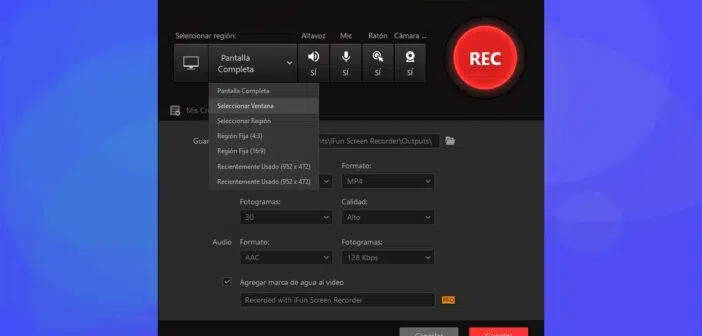Un enregistrement d’écran vidéo se révèle utile à l’ère du numérique. C’est une particularité du logiciel iFun Screen Recorder. Cependant, il faut en savoir assez pour l’apprécier à sa juste valeur. Qu’en est-il de ce logiciel d’enregistrement ? Éléments de réponse.
Plan de l'article
iFun Screen Recorder : qu’est-ce que c’est ?
Très sollicité par les acteurs du web, iFun Screen Recorder est un logiciel d’enregistrement d’écran vidéo pour PC créé par Iobit. Il est particulièrement conçu et fonctionnel sur le système d’exploitation Windows 10. Ainsi, ce logiciel permet à différents profils d’utilisateurs de sauvegarder des données sous forme de vidéo.
A voir aussi : Calcul de charge pour poutre IPN : méthodes et conseils pratiques
Mieux, il est très utile pour les tutoriels et webinaires de formations. De ce fait, cet outil aide et simplifie la tâche aux différents internautes. Par ailleurs, c’est un programme informatique gratuit qui vous permet d’avoir des enregistrements vidéo en haute définition (HD).
Aussi, iFun Screen Recorder est le logiciel qui contrairement aux autres, est en mesure de capturer la totalité de l’écran. Outre cela, il a une capacité de fournir des enregistrements en différents formats. Les plus usuels sont les suivants :
A voir aussi : Astuces pour taper É majuscule avec accent : méthodes rapides et faciles
- Mp4;
- AVI ;
- MOV ;
- GIF ;
- FLV ;
- MKV, etc.
À cela s’ajoute le partage instantané des vidéos prises sur les plateformes de streaming.
Comment fonctionne iFun Screen Recorder ?
Le logiciel iFun Screen Recorder est simple et facile à manipuler. Son fonctionnement est basé sur la capture d’écran vidéo. Facile alors de faire un enregistrement vidéo. De plus, ce logiciel dispose d’une fonction Facecam.
En effet, une telle fonction permet de combiner le flux vidéo du microphone de votre ordinateur et l’enregistrement du flux vidéo de la webcam. Aussi, il est doté d’un minuteur qui prépare l’enregistrement.
Plus intéressant, vous pouvez lors de vos tutoriels et/ou webinaires, apposer des effets de clic ou insérer des marqueurs pour attirer l’attention sur un élément. Vous avez aussi la possibilité d’apporter diverses modifications de forme et de fond selon vos besoins. Un point qui démarque encore ce logiciel est qu’il est disponible dans 37 langues.
Comment faire un enregistrement avec iFun Screen Recorder ?
Enregistrer l’écran de son pc avec iFun Screen Recorder est simple. La première action à faire est de télécharger l’application sur votre ordinateur fonctionnant sur Windows 10 et l’installer.
Après l’avoir installé, lancez-le. Il apparaîtra une fenêtre avec différentes options. Sélectionnez une région pour choisir la partie de l’écran à enregistrer :
- microphone pour un enregistrement avec micro branché ;
- souris pour les enregistrements de clics de souris dans la vidéo ;
- webcam dans le cas d’un enregistrement conjoint à une sortie vidéo de votre webcam.
Personnalisez ensuite votre enregistrement. Pour ce faire, rendez-vous dans les paramètres d’enregistrement (fenêtre en bas du logiciel). Vous choisirez les éléments permettant un enregistrement parfait selon vos besoins (format, qualité, fréquence d’image, présence ou non de filigrane). Lorsque tout est bien paramétré, vous n’avez qu’à cliquer sur REC (record ou enregistrer). Après un décompte, l’enregistrement est automatiquement lancé.
iFun Screen Recorder est un logiciel qui réduit les tracasseries d’enregistrement d’écran en vidéo sur PC. C’est un outil dont les fonctionnalités permettent un enregistrement de qualité. Toutefois, il n’est que pour les Windows 10.